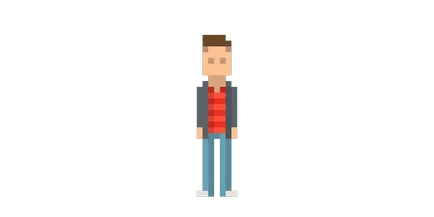Sunt designer de a crea caractere pixeli în Photoshop
Interesant tutorial în cazul în care veți învăța principiile de a crea pixel art.
Dacă v-ați întrebat vreodată cum se face arta pixel, atunci în acest articol veți găsi o introducere foarte rapid și ușor la unul dintre aspectele sale cele mai fundamentale: personajele.
1. Creați corpul unui personaj
Eu de obicei recomanda incepand cu capul, deoarece este un loc destul de viabil pentru a începe, ci ca personajul din acest exemplu este foarte simplu, și oarecum realist, cred că ar fi mai bine să înceapă cu corpul.
Veți avea nevoie pentru a crea un nou fișier în Adobe Photoshop. Acesta se va apropia de 100 de 100 pixeli. Un personaj care sa dovedit la mine - numai 28 de pixeli în înălțime.
Să definim culoarea. Opțiuni: 25 # 730; Hue (Hue). 40% saturație (Saturație) și 98% Luminozitate (Luminozitate). Deși, desigur, trebuie să alegeți setările pe care vi se potrivesc.
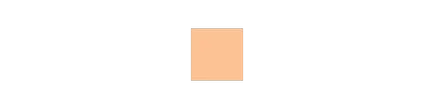
Vom lucra cu creionul (Creion Tool). o dimensiune punct de 1 pixel. cu o creștere bună de aproximativ 800%.
Cu culoarea noastră nou creat, trage picioarele, lățimea de 2 pixeli și 1 pixel spațiu liber între picioare ... această tehnică va funcționa bine dacă aveți de gând să facă caracterul un pic dolofan.
Dimensiunea picioarelor va determina cum ar trebui să arate ca restul corpului.
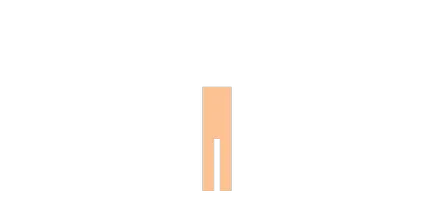
Este posibil să doriți să creați propriile dimensiuni și proporții, mai degrabă decât să urmeze orbește instrucțiunile mele, dar dacă doriți personajul tău să arate ca mine, folosesc lungimea picioarelor 9 pixeli. Deci, acest organism.
Pentru a termina cursul, avem nevoie pentru a crea mâinile. Destul de un pixel de la marginea superioară a fiecărei părți a corpului. Vom adăuga, de asemenea, un rând suplimentar de pixeli în partea de jos a picioarelor, pentru pixelii in plus pe fiecare parte a piciorului.
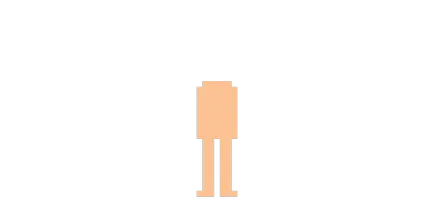
Am adăugat, de asemenea, un număr de pixeli pe umeri. Este un pic ciudat pentru a apela umeri colturi rotunjite, dar datorită acestui curs, aspectul caracterului nostru arata mai natural.
În cele din urmă, vom face un cap cu colturi rotunjite. Am făcut-o la fel de mare ca și trunchi și 7 pixeli în înălțime.
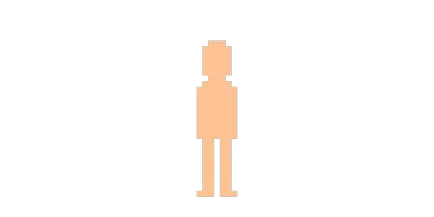
2. Crearea caracteristici
În ciuda faptului că caracterul nostru este încorporată într-un stil minimalist, avem nevoie pentru a adăuga anumite detalii.
Avem suficient spațiu pe fata pentru a face ochii.
Am decis să-i facă un pic mai inchisa (circa 15%) de culoarea pielii. Nu vreau să creeze un contrast prea mult, astfel încât acestea să nu cred că există o oportunitate de a vedea culoarea ochilor, la o astfel de rezoluție mică.
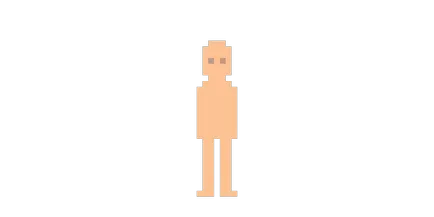
Adăugați păr. Am folosit o culoare maro închis și a adăugat un rând suplimentar de pixeli, iar capul nostru este ușor crescut din cauza părului.
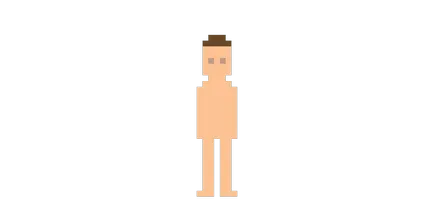
Adăugați un pic de păr pe părțile laterale ale capului. Am folosit o nuanta mai deschisa, ca și în cazul în care părul scurt, fie sau aplatizate. Pentru a adăuga această culoare, am coborât Opacitate (Opacitate) Creionul (Pencil Tool) pentru 50%. care poate fi ușor de realizat prin apăsarea butonului 5. Când modul creion este activat. Principalul lucru nu uitați că este necesar, apoi să se întoarcă acest parametru la 100% (apăsați 0). În cele din urmă, am schimbat părul meu un mic personaj.
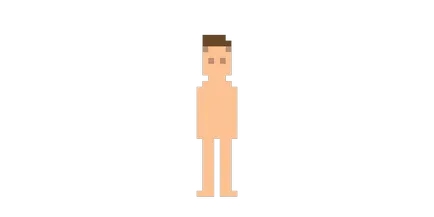
3. Creați haine
Îmbrăcăminte este aspectul în care vom crea cea mai mare parte a aspectului nostru. Acest stil este avantajos prin aceea că noi nu cheltui pixelii de pe contur, astfel încât, chiar dacă personajul este mic, acesta poate fi umplut cu o mulțime de detalii.
Să creeze pantaloni. Noi folosim acvamarin nuanță nesaturat, pe care am folosi pentru a crea blugi. Pentru a experimenta cu opțiuni de culoare, de obicei, pot copia porțiuni colorate și apoi să creați un nou layer și deschide Hue / Saturation (Nuanță / Saturație / Lightness). și deplasați cursoarele de pe panoul, atâta timp cât nu-mi place rezultatul.
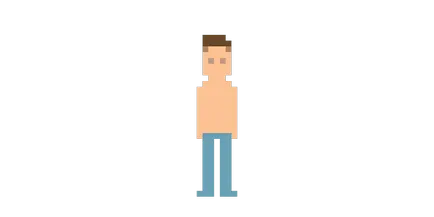
Adăugați niște pantofi. Am decis că acest lucru trebuie să fie adidași, și ei vor fi complet alb. Ele sunt într-adevăr prea mici pentru a adăuga unele detalii.
Nu vreau să le facă complet alb, astfel încât acestea să nu fuzioneze cu fundalul principal.
În plus, noi nu folosim contururi, și vreau să plec de fundal complet alb.
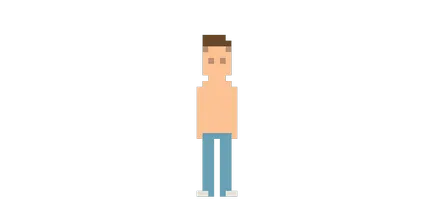
Va da caracter la un tricou. Îmi place această nuanță de roșu, deoarece se potrivește bine cu pantaloni. Am creat un tricou cu mâneci scurte și V-gât.
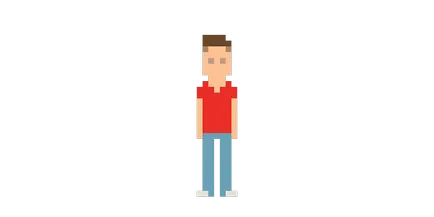
Așa cum am spus mai devreme, puteți adăuga o cantitate decentă de detaliu - poate lega sau de a imprima pe un tricou. Am adăugat niște dungi orizontale
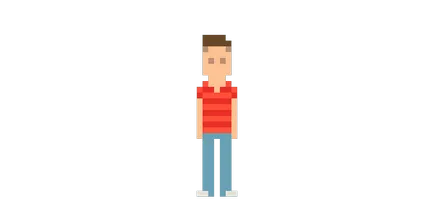
În cele din urmă, ultimul strat de îmbrăcăminte - o jachetă. puteți adăuga câteva detalii, cum ar fi o vesta, ceasuri, căști dacă se dorește.
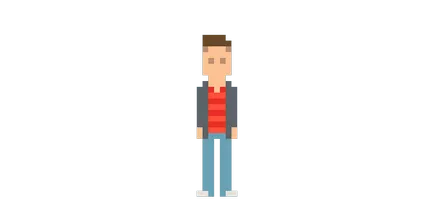
4. caracterul Shadow
Acum, după caracterul însuși, și toate detaliile de haine făcute, avem nevoie pentru a adăuga o umbră care se potrivește cu volumele personajului.
Creați un nou strat de vopsea și peste umbrele.
Unele umbra trebuie să corespundă unor elemente specifice, cum ar fi capul, ceea ce aruncă o umbră pe gât și sacou, aruncă o umbră pe tricou. Restul umbrelor doar se potrivesc cu volumele caracterului, picioarele nu sunt plate, asa ca am trage o umbră pe de o parte, pentru a da volum suplimentar. Noi facem același lucru pe partea dreaptă a trunchiului.
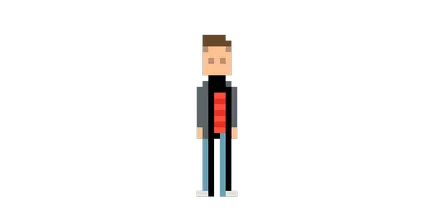
Mâinile personajelor noastre sunt prea mici pentru a oferi umbra.
Și pentru a aplica umbrire, doar reduce stratul de Opacitate (opacității) cu 15% sau cam asa ceva. Puteți face acest lucru în panoul Straturi, sau făcând clic pe tastatură 15, atunci când este selectat Mutare prea l.
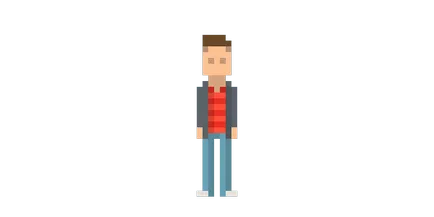
Apoi îmbinați acest lucru cu stratul precedent (Layer - se combină cu anterioare), precum și de a exporta programul său.
Păstrați de preferință în format PNG sau GIF, și ați terminat!
Excelent! Lucrul la caracterul de peste!
Felicitări, ați terminat arta pixel.
Acum, desigur, îl puteți modifica la alegerea sa, fie să pună în aplicare un mod similar cu trupa de rock preferate sau TV caractere, etc.